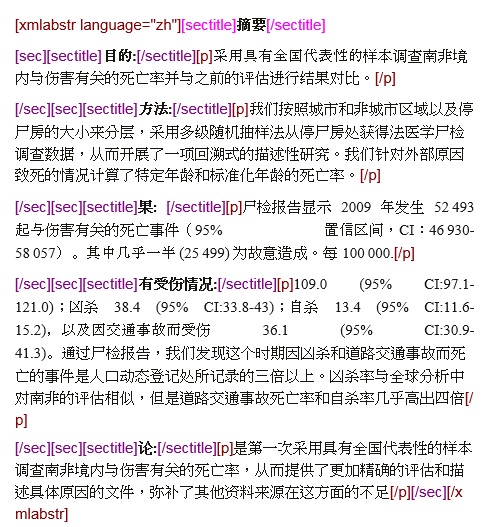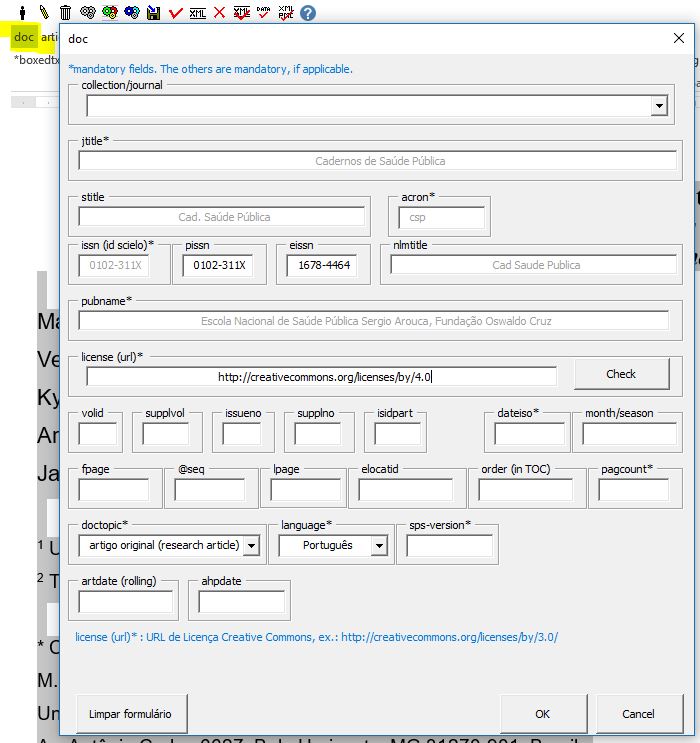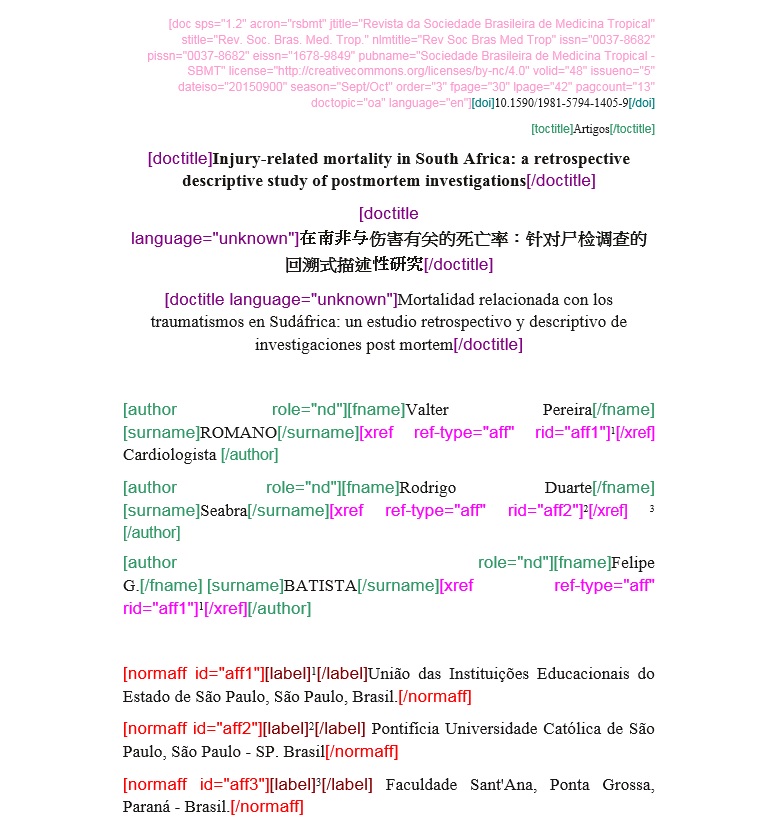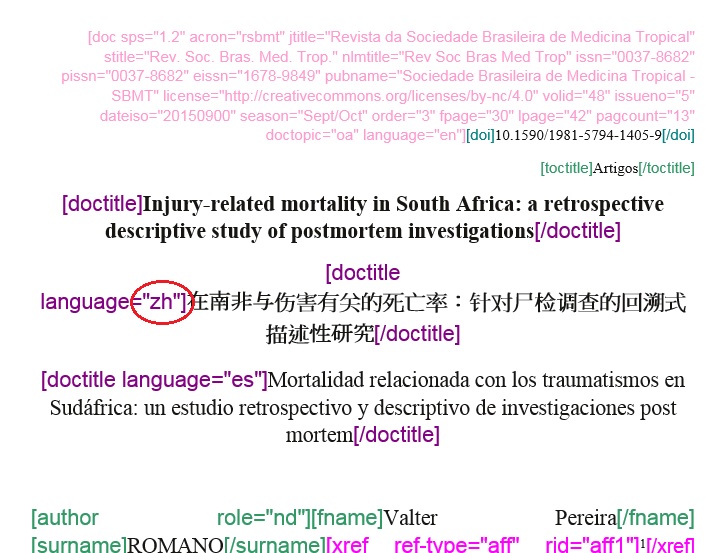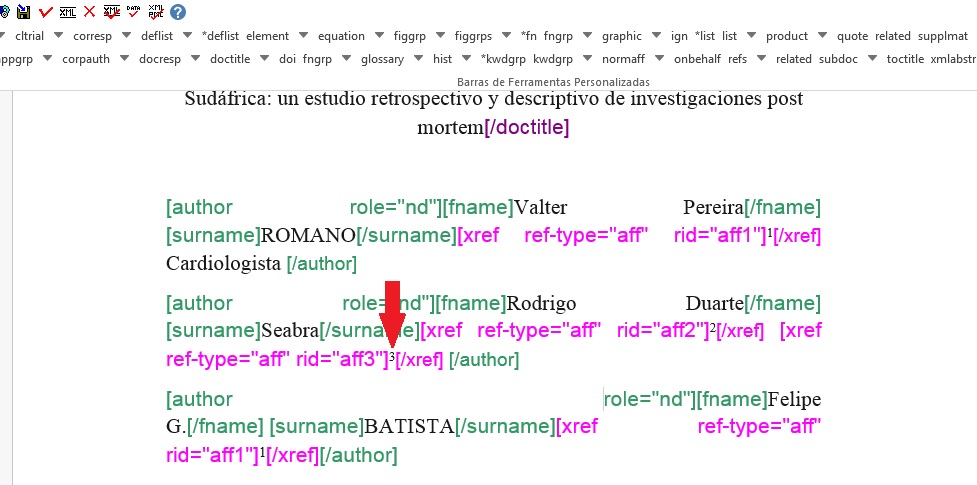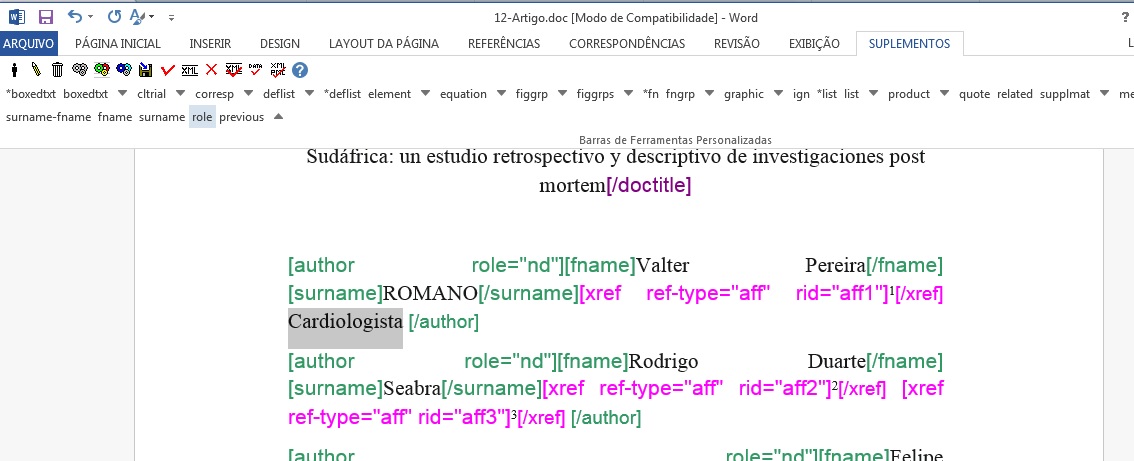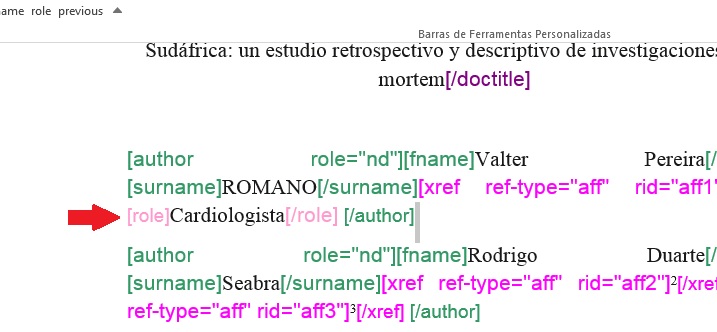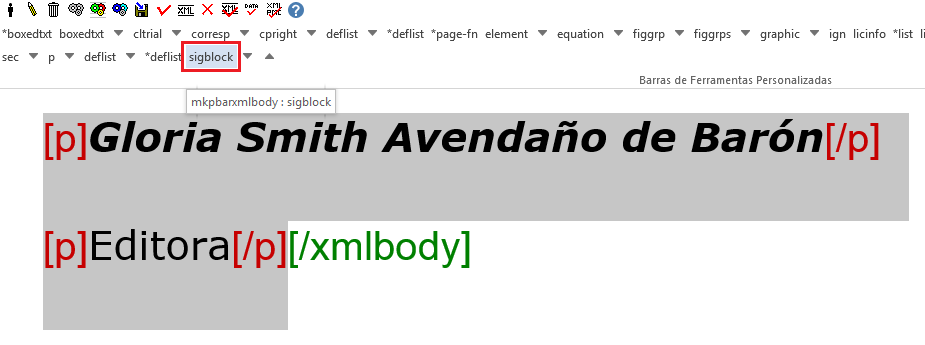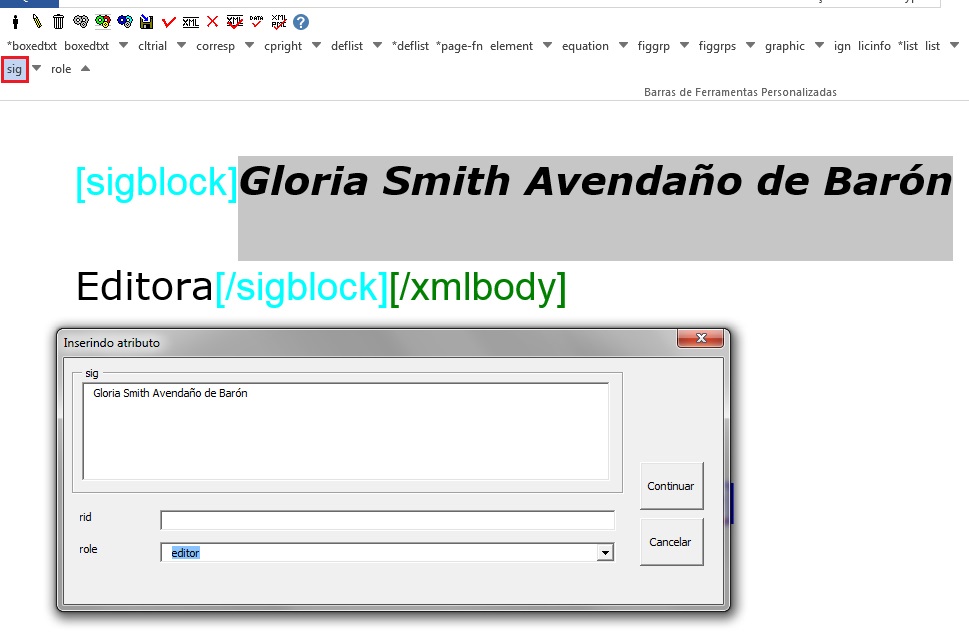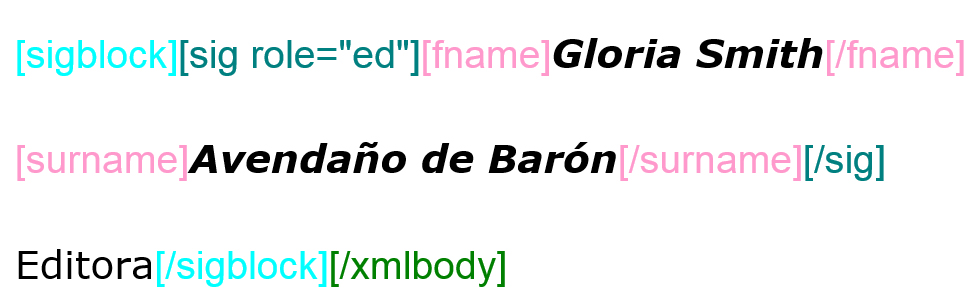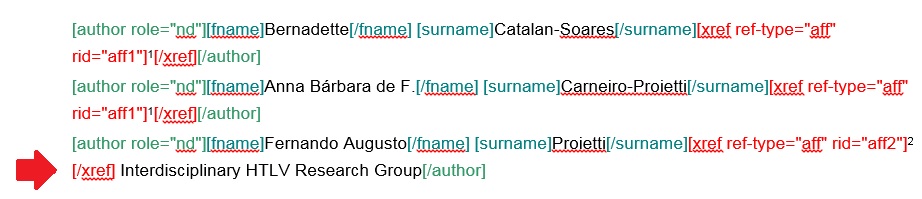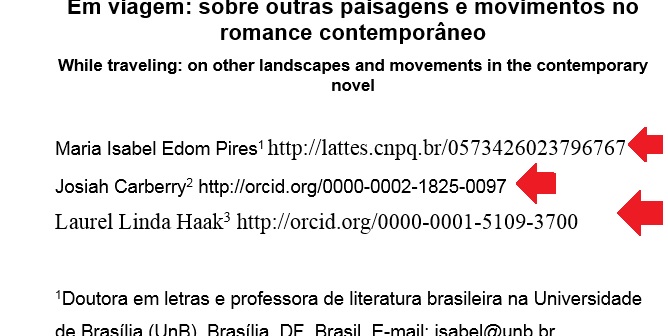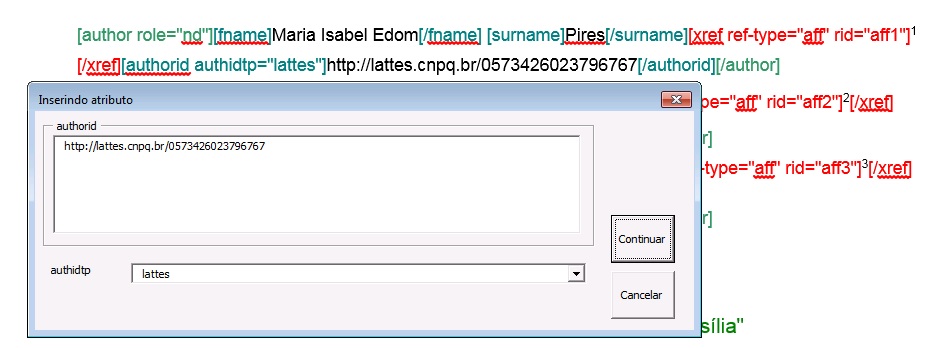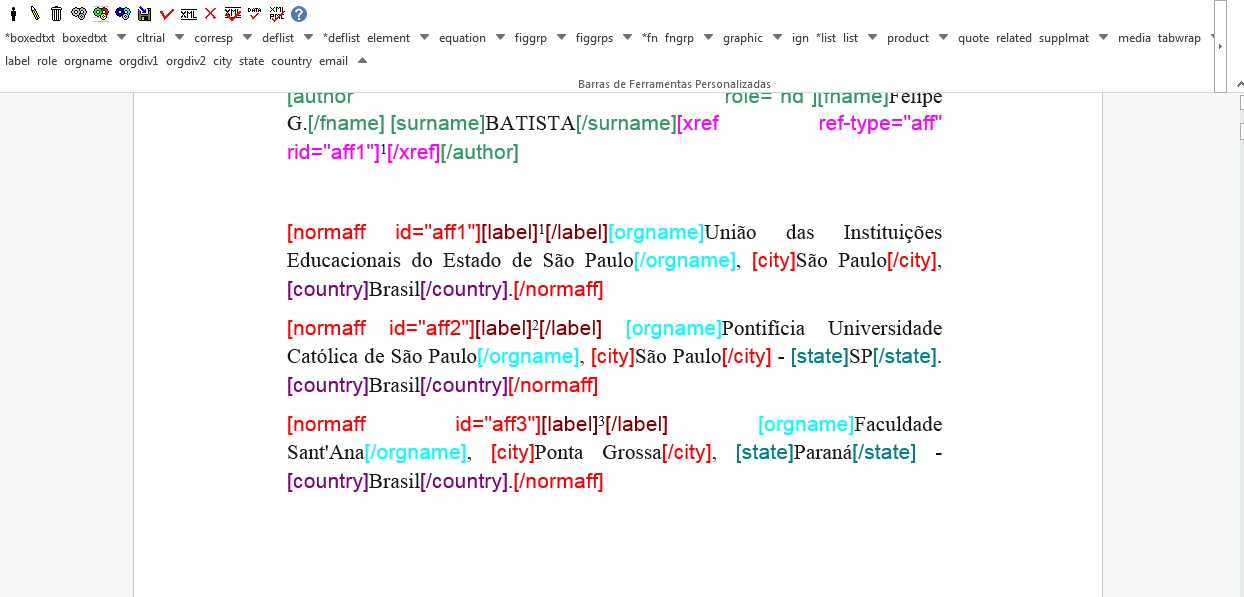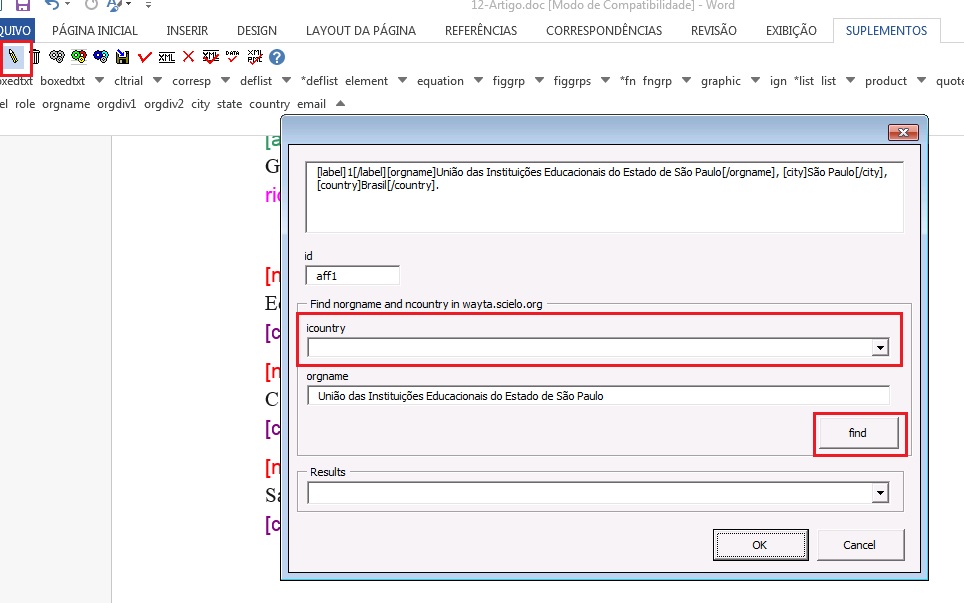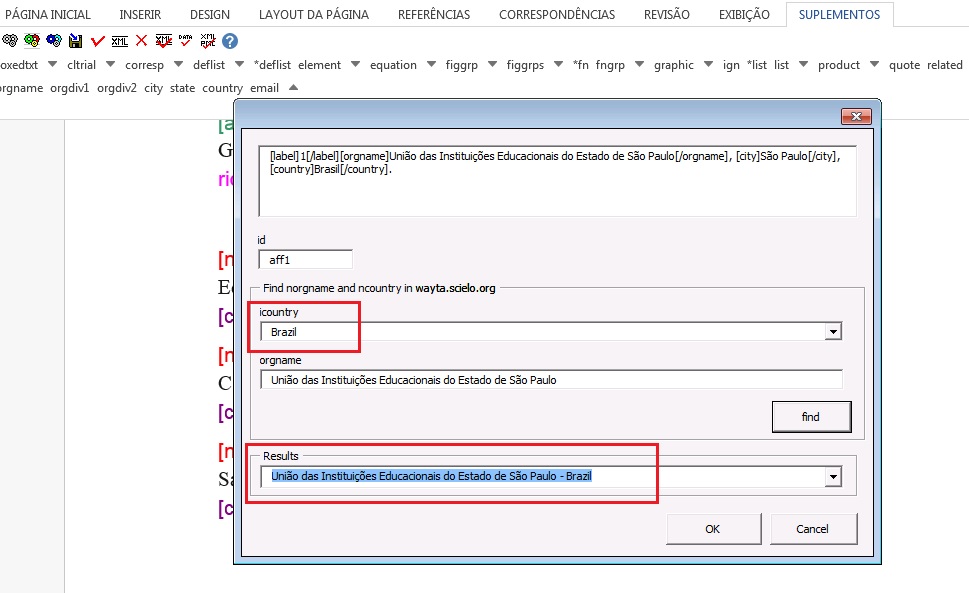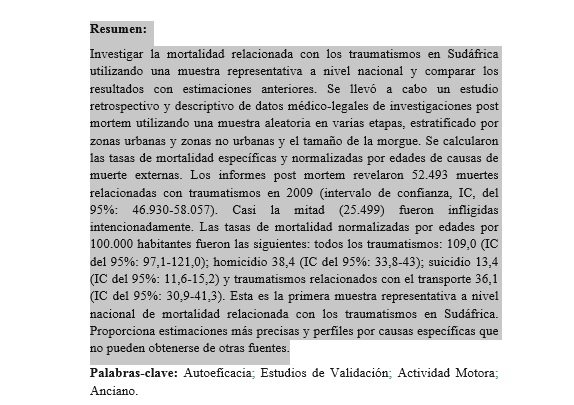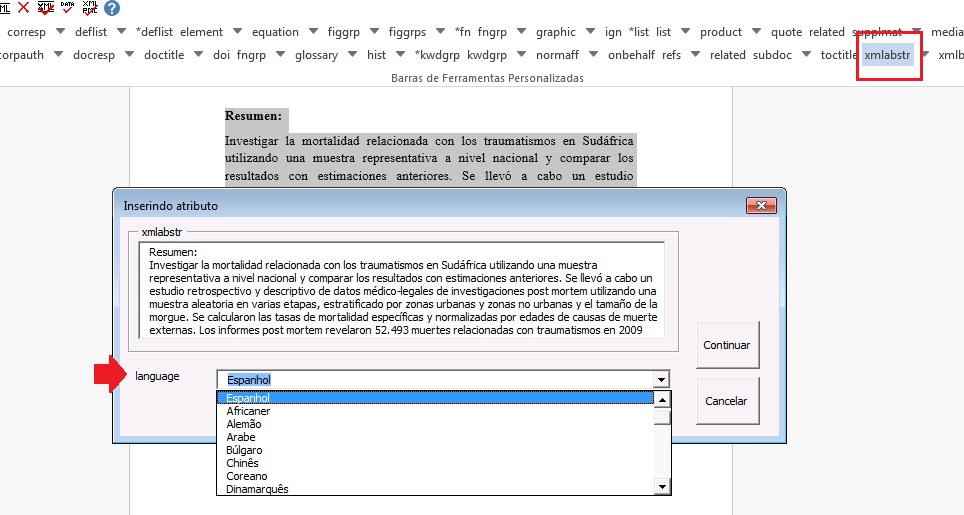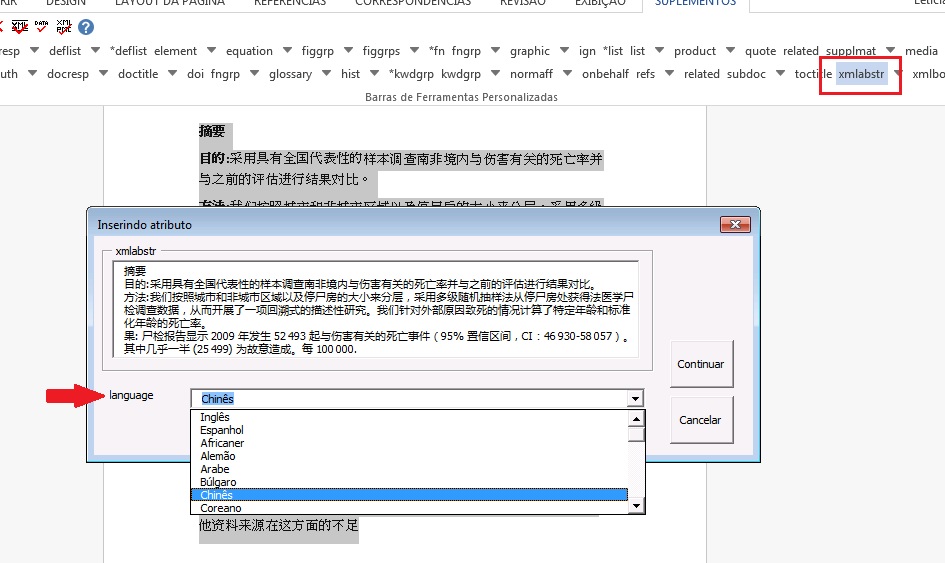Como usar o Markup
Introdução
Este manual tem como objetivo apresentar o uso do programa de marcação Markup
Sugestão de Atribuição de “ID”
O atributo “ID” é usado para identificar alguns elementos, tornando possível estabelecer referências cruzadas entre sua chamada no decorrer do texto e o elemento em si, como figuras, tabelas, afiliações etc. Para composição do “ID” combine o prefixo do tipo do elemento e um número inteiro, como segue:
| Elemento XML | Descrição | Prefixo | Exemplo |
|---|---|---|---|
| aff | Afiliação | aff | aff1, aff2, … |
| app | Apêndice | app | app1, app2, … |
| author-notes/fn | fn-group/fn | Notas de rodapé do artigo | fn | fn1, fn2, … |
| boxed-text | Caixa de texto | bx | bx1, bx2, … |
| corresp | Correspondência | c | c1, c2, … |
| def-list | Lista de Definições | d | d1, d2, … |
| disp-formula | Equações | e | e1, e2, … |
| fig | Figuras | f | f1, f2, … |
| glossary | Glossário | gl | gl1, gl2, … |
| media | Media | m | m1, m2, … |
| ref | Referência bibliográfica | B | B1, B2, … |
| sec | Seções | sec | sec1, sec2, … |
| sub-article | sub-artigo | S | S1, S2, … |
| supplementary-material | Suplemento | suppl | suppl1, suppl2, … |
| table-wrap-foot/fn | Notas de rodapé de tabela | TFN | TFN1, TFN2, … |
| table-wrap | Tabela | t | t1, t2, … |
Dados Básicos
Estando o arquivo formatado de acordo com o manual Preparação de Arquivos para o Programa Markup e aberto no programa Markup, selecione a tag [doc]:
Ao clicar em [doc] o programa abrirá um formulário para ser completado com os dados básicos do artigo:
Ao selecionar o periódico no campo “collection/journal” o programa preencherá alguns dados automaticamente, tais como: ISSNs, título abreviado, acrônimo, entre outros. Os demais dados serão preenchidos manualmente, de acordo com as orientações abaixo:
| Campo | Descrição |
|---|---|
| license | Se não for inserido automaticamente, preencher com a URL da licença Creative Commons adotada pelo periódico. Consultar licenças em: http://docs.scielo.org/projects/scielo-publishing-schema/pt_BR/latest/tagset/elemento-license.html |
| volid | Inserir volume, se houver. Para ahead of print, não incluir volume |
| supplvol | Caso seja um suplemento de volume incluir sua parte ou número correspondente. Por exemplo, para o vol.12 supl.A, preencha esse campo com “A” |
| issueno | Insira o número do fascículo. Caso seja um artigo para publicação em ahead of print, insira “ahead” neste campo |
| supplno | Caso seja um suplemento de fascículo, incluir sua parte ou número correspondente. Por exemplo, para o n.37, supl.A, preencha esse campo com “A” |
| isidpart | Usar em casos de press release, incluindo a sigla “pr” |
| dateiso | Data de publicação formada por ano, mês e dia (YYYYMMDD). Preencher sempre com o último mês da periodicidade. Por exemplo, se o periódico é bimestral preencher “20140600”. Use “00” para mês e dia nos casos em que não são identificados. Por exemplo: “20140000” |
| month/season | Entre o mês ou mês inicial + barra + mês final, em inglês (três letras) e ponto, exceto para May, June e July. Por exemplo: May/June, July/Aug. |
| fpage | Número da primeira página do documento. Para artigo em ahead of print, incluir “00” |
| @seq | Para artigos que iniciam na mesma página de um artigo anterior, incluir a sequência com letra. Por exemplo: “23b” |
| lpage | Inserir o número da última página do documento |
| elocatid | Incluir paginação eletrônica. Neste caso não preencher fpage e lpage |
| order (in TOC) | Incluir a ordem do artigo no sumário do fascículo. Deve ter, no mínimo, dois dígitos. Por exemplo, se o artigo for o primeiro do sumário, preencha este campo com “01” e assim por diante |
| doctopic* | Informar o tipo de documento a ser marcado. Por exemplo: artigo original, resenha, carta, comentário etc. No caso de ahead of print, incluir sempre o tipo “artigo original”, exceto para errata |
| language* | Informe o idioma principal do texto a ser marcado |
| sps-version* | Identifica a versão do SciELO Publishing Schema (http://docs.scielo.org/projects/scielo-publishing-schema/pt_BR/latest/) usada no processo de marcação (a versão atual é 1.5) |
| artdate (rolling) | Obrigatório completar com a data formada por ano, mês e dia (YYYYMMDD) quando for um artigo de um periódico que usa o modelo de publicação contínua, onde os artigos são publicados à medida em que ficam prontos |
| ahpdate | Indicar a data de publicação de um artigo publicado em ahead of print |
Note
Os campos que apresentam um asterisco ao lado são obrigatórios.
Front
Tendo preenchido todos os campos, ao clicar em “Ok” será aberta uma janela perguntando se o arquivo está na formatação adequada para efetuar a marcação automática:
Ao clicar em “Sim”, o programa efetuará a marcação automática dos elementos básicos do documento.
Note
Caso o arquivo não esteja na formatação recomendada em Preparação de Arquivos para o Programa Markup, o programa não identificará corretamente os elementos.
Após a marcação automática é necessário completar a marcação dos elementos básicos.
Doctitle
Confira o idioma inserido em [doctitle] para títulos traduzidos e se necessário, corrija. Para corrigir, selecione a tag cujo atributo precisa ser corrigido e clique no botão “Markup: Editar atributos” (lápis) para editá-lo:
Faça o mesmo para os demais títulos traduzidos.
Autores
Alguns autores apresentam mais que um label ao lado do nome, porém o programa não faz a marcação automática de mais que um label. Para isso, selecione o label do autor e o identifique com o elemento [xref].
Por se tratar de referência cruzada (xref) de afiliação, o tipo de xref (ref-type) selecionado foi o “affiliation” e o rid (relacionado ao “ID”) “aff3” para relacionar o label 3 à afiliação correspondente.
O programa Markup não faz a marcação automática de função de autor como, por exemplo, o cargo exercido. Para isso é necessário selecionar a informação que consta ao lado do nome do autor, ir para o nível inferior do elemento [author] e identificar esse dado com a tag [role]. Veja:
Note
O programa não identifica automaticamente símbolos ou letras como label, que devem ser marcados manualmente, observando o tipo de referência cruzada a ser incluída.
Sig-block
Geralmente arquivos Editoriais, Apresentações etc possuem ao final do texto a assinatura do autor ou editor. Para identificar a assinatura do autor, seja em imagem ou texto, é necessário selecionar a assinatura e identificar com a tag [sigblock] (no nível inferior da tag [xmlbody]):
Após isso, selecione apenas a assinatura e faça a identificação com a tag [sig]:
Note
Algumas assinaturas apresentam ao lado o cargo ou função do autor. Para a identificação de [sig], não considerar a função.
Faça então a idenficação da assinatura, identificando [fname] e [surname]. Abaixo o resultado da identificação de assinatura do autor/editor:
On Behalf
O elemento [on-behalf] é utilizado quando um autor exerce papel de representante de um grupo ou organização. Para identificar esse dado, verifique se a informação do representante do grupo está na mesma linha do autor. Exemplo:
Fernando Augusto Proietti 2 Interdisciplinary HTLV Research Group
O programa identificará o autor “Fernando Augusto Proietti” da seguinte forma:
Agora selecione o nome do grupo ou organização e identifique com a tag: [onbehalf]:
Contrib-ID
Autores que apresentam registro no ORCID ou no Lattes devem inserir o link de registro ao lado do nome, após o label do autor:
Ao fazer a marcação de [doc] o programa identificará automaticamente todos os dados iniciais do documento, inclusive marcará em [author] o link de registro do autor. Ainda que o programa inclua o link na tag [author], será necessário completar a marcação desse dado.
Para isso, entre no nível de [author], selecione o link do autor e clique em [author-id]. Na janela aberta pelo programa, selecione o tipo de registro do autor: se lattes ou ORCID e clique em “Continuar”.
Afiliações
O programa Markup faz a identificação apenas de grupo de dados de cada afiliação com o elemento [normaff], ou seja, o detalhamento das afiliações não é feito automaticamente. Complete a marcação de afiliações identificando: instituição maior [orgname], divisão 1 [orgdiv1], divisão 2 [orgdiv2], cidade [city], estado [state] (esses 4 últimos, se presentes) e o país [country].
Para fazer a identificação dos elementos acima vá para o nível inferior do elemento [normaff] e faça o detalhamento de cada afiliação.
Após o detalhamento de afiliações, será necessário verificar se a instituição marcada e país correspondente possuem forma normalizada pelo SciELO. Para isso, selecione o elemento [normaff] e clique no botão “Markup: Editar atributos” (lápis) para editar os atributos. O programa abrirá uma janela para normalização dos elementos indicados nos campos em branco.
No campo “icountry” selecione o país da instituição maior (orgname), em seguida clique em “find” para encontrar a instituição normalizada. Ao fazer esse procedimento, o programa Markup consultará nossa base de dados de instituições normalizadas e verificará se a instituição selecionada consta na lista.
Note
Faça a busca pelo idioma de origem da instituição, exceto para línguas não latinas, quando a consulta deverá ser feita em inglês. Caso a instituição não exista na lista do Markup, selecione o elemento “No match found” e clique em “OK”.
Resumos
Os resumos devem ser identificados manualmente. Para marcação de resumos simples (sem seções) e para os resumos estruturados (com seções) utilizar o elemento [xmlabstr]. Na marcação, selecione o título do resumo e o texto e em seguida marque com o botão [xmlabstr].
Resumo sem Seção:
Selecionando:
Quando clicar em [xmlabstr] o programa abrirá uma janela onde deve-se selecionar o idioma do resumo marcado:
Marcação:
Resultado:
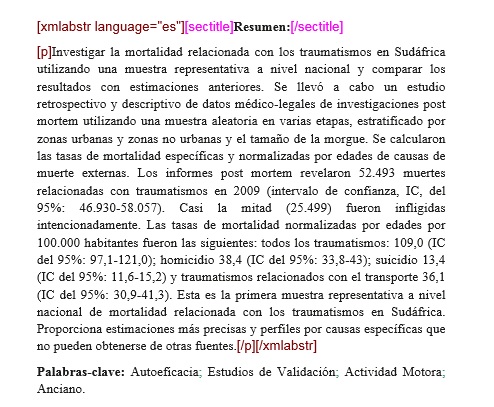
Já em resumos estruturados, o programa também marcará cada seção do resumo e seus respectivos parágrafos.
Resumo com Seção:
Siga os mesmos passos descritos para resumo sem seção:
Selecionando:
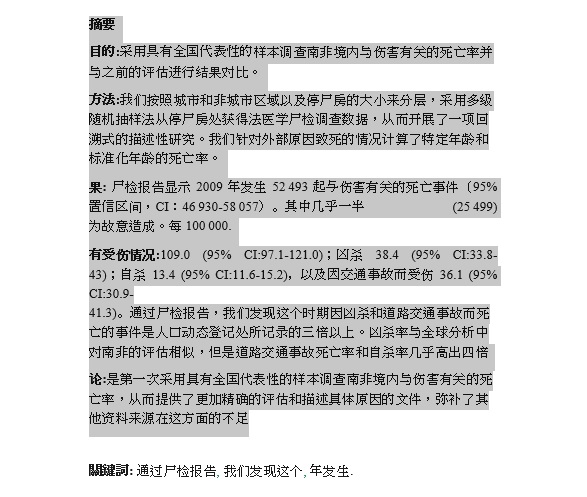
Marcação:
Resultado: